ウェブサイト検索エンジンの設定方法
ライブラリから適切なブロックを選択:
- T838ブロック:ウェブサイト検索(「その他」カテゴリ内)
- T985ブロック:ウェブサイト検索ウィジェット、クリックで展開 (「ウィジェット」カテゴリー内)
- T838ブロック:ウェブサイト検索(「その他」カテゴリ内)
- T985ブロック:ウェブサイト検索ウィジェット、クリックで展開 (「ウィジェット」カテゴリー内)
ウェブサイト検索を有効にするには、サブセクションを持つ固定サイドバーメニューを追加することもできます。メニュー」カテゴリーからME901ブロックを追加し、ブロックの設定パネル → メイン設定を開き、「検索フィールドを追加する」チェックボックスを選択します。
コンテンツのインデックスを開始するには、サイト設定→その他で「ウェブサイト内検索を有効にする」にチェックを入れます。

15分以内に、あなたのウェブサイトのコンテンツがインデックスされ、検索ボックスに結果が表示され始めます。
ウェブサイト検索を正しく機能させるには、サイト設定→SEOで「検索エンジンがこのウェブサイトをインデックスしないようにする」チェックボックスを選択している場合は、そのチェックを外してください。
アクセス制限のあるページ(Tilda 会員からのみアクセス可能なページ)はインデックスされないため、ウェブサイト検索は行われません。
ウェブサイトでGoogle検索を有効にする方法
グーグル・プログラマブル・サーチをウェブサイトに追加すると、検索結果ページに広告が表示されることがあります。また、Googleはインデックスされたコンテンツのみを検索します。SEOアシスタントを使えば、ウェブサイトのインデックス状況を確認することができます。
Google Programmable Search Engineのページにアクセスし、Get startedをクリックしてください。
ウェブサイトのURLを追加し、「作成」をクリックします。
プログラマブル・サーチ・エンジンを作成しました。コードを取得をクリックしてください。
コードをコピーしてください。
Tilda で、ブロックライブラリを開き、"Widget "カテゴリーからT148ブロック(Googleでウェブサイト検索)を追加する。
Google検索のコードをブロックのコンテンツパネルに貼り付けます。
ページを保存し、再公開してください。公開されたページに検索バーが表示されるはずです。
注意:Googleプログラマブルサーチは、Googleにインデックスされているウェブサイトでのみ機能します。検索結果が表示されない場合は、Google Search Consoleまたはサイト設定 → SEO → Google Search Consoleでページのインデックス状況を確認してください。